Luo tehokkaita hiirieleitä StrokesPlus for Windows 11/10 -sovelluksella
Kukapa ei pidä pikanäppäimistä? Olivatpa ne pikanäppäimiä tai kosketuseleitä, kaikki yrittävät välttää pidempiä tapoja suorittaa tehtäviä ja valita nopean, helpoimman ja lyhimmän tavan suorittaa sama tehtävä. Hiiren(Mouse) eleet ovat yksinkertaisin, helpoin ja nopein tapa suorittaa komentoja Windows-tietokoneellasi.
StrokesPlus on tehokas ja ilmainen hiirieleiden tunnistusapuohjelma Windowsille(Windows) , jonka avulla voit luoda tehokkaita hiirieleitä, jotka säästävät arvokasta ja arvokasta aikaasi. Se on yhtä yksinkertaista kuin piirroksen luominen vain liikuttamalla tietokoneen hiirtä.
StrokesPlus – Valmiiksi ladatut hiiren eleet(StrokesPlus – Preloaded Mouse Gestures)
StrokePlus sisältää paljon valmiiksi ladattuja hiirieleitä, jotka ovat yhtä yksinkertaisia suorittaa. Aluksi sinun tarvitsee vain pitää hiiren oikeaa painiketta painettuna ja liikuttaa hiirtä piirtääksesi jotain, kuten "O". Piirustus 'O' avaa uuden muistilehtiöikkunan(Window) .

Jotkut eleet tulee suorittaa useammalla kuin yhdellä säätimellä, esimerkiksi äänenvoimakkuuden lisäys-(volume up) ja alaspäin(volume down) säätimellä on sama ele, mutta äänenvoimakkuuden lisäämiseen käytetään 'Oikea napsautus' + 'Scroll up' ja äänenvoimakkuuden vähennyksissä 'Oikea napsautus'. '+ 'Vieritä alas'.
Voit muokata säätimiä tarpeidesi mukaan, koska olen muokannut äänenvoimakkuuden lisäyselettä "Oikea napsautus" + "Ctrl" -säätimillä. Muokkaus(Modification) on helppoa ja erittäin yksinkertaista. Voit määrittää oletuseleet tarpeidesi mukaan. Olemassa olevan eleen toiminnot voidaan korvata haluamillasi toimilla. Uusia(New) eleitä voidaan lisätä. Puhumme uusien eleiden luomisesta seuraavassa osiossa.

Hiirieleiden luominen StrokesPlusissa(StrokesPlus)
Esiladatut eleet ovat uskomattomia, mutta tarpeisiisi parhaiten sopiva ohjelma antaa sinun myös luoda uusia hiirieleitä. Uusien eleiden luomiseksi sinun on suoritettava ohjelma harjoitustilassa(training mode) . Harjoitustilassa voit harjoitella ohjelmaa hyväksymään itse tekemäsi eleet. Tässä tilassa kaikkia uusia tunnistamattomia eleitä kehotetaan automaattisesti tallentamaan ja suorittamaan tietty toiminto. Tässä tilassa voit luoda mukautettuja eleitä eri sovelluksille.

Jos haluat määrittää eleen tietylle sovellukselle, kuten Firefoxille(Firefox) tai Chromelle(Chrome) , noudata näitä ohjeita.
Napsauta ensin Lisää sovellus(Add App ) -painiketta ja anna nimi tunnistaaksesi sen nopeammin. Kirjoita sen jälkeen firefox.exe (valitaksesi Firefox), chrome.exe (valitaksesi Chrome) tai mikä tahansa oikealla puolellasi olevaan Tiedostonimi -osioon.(File Name )
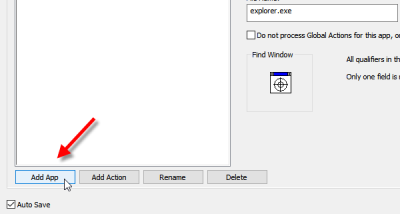
Jos haluat valita useita sovelluksia, kirjoita kaikkien tiedostojen nimet File Name Pattern -ruutuun näin:
firefox.exe|chrome.exe
Älä unohda tallentaa asetuksiasi. Napsauta sen jälkeen Lisää toiminto(Add Action ) -painiketta ja anna nimi. Valitse sen jälkeen ele oikealta puoleltasi ja tallenna asetukset.
Nyt, jos haluat ohittaa minkä tahansa sijainnin tai sovelluksen, voit käyttää Ohitetut-luettelo(Ignored List ) - välilehteä. Heti seuraava välilehti on Asetukset(Preferences) , jossa voit muokata sitä toiveidesi mukaan. Voit valita eleviivan värin, leveyden ja muita asioita.
Voit ladata StrokesPlus-sovelluksen täältä(here)(here) ja siirtyä kokonaan uuteen hiiren eleiden pikakuvakkeiden maailmaan.
Related posts
Osoitetarrojen luominen ja tulostaminen Windows 11/10:ssä
Paras ilmainen Keyboard and Mouse Locker -ohjelmisto Windows 11/10:lle
Kiintolevyasemien vaihtaminen Windows 11/10:ssä Hot Swapilla
Paras ilmainen aikatauluohjelmisto Windows 11/10:lle
Paras ilmainen ISO Mounter -ohjelmisto Windows 11/10:lle
Paras ilmainen musiikin tekemisohjelmisto Windows 11/10:lle
Ydinlämpötila: Mittaa ja seuraa CPU:n lämpötilaa Windows 11/10:ssä
Sandboxien käyttäminen Windows 11/10:ssä
Piristä kirkon jumalanpalvelusta Songview-sovelluksella Windows 11/10:lle
Mistä löytää tietokonelaitteiston tiedot Windows 11/10:ssä
Paras ilmainen Planetarium-ohjelmisto Windows 11/10:lle
Paras ilmainen Meme Generator -ohjelmisto Windows 11/10 -tietokoneelle
NetTraffic: Reaaliaikainen verkkoliikenteen valvonta Windows 11/10:lle
Asenna ja päivitä kaikki ohjelmistot kerralla Niniten kanssa Windows 11/10:lle
Paras ilmainen 3D Human Anatomy -ohjelmisto Windows 11/10:lle
Paras ilmainen Digital Diary -ohjelmisto Windows 11/10:lle
Kuinka kopioida tiedoston tai kansion polku Windows 11/10:ssä
Paras ilmainen Internet Security Suite -ohjelmisto Windows 11/10 -tietokoneelle
Paras ilmainen OCR-ohjelmisto Windows 11/10:lle
Paras ilmainen Download Manager -ohjelmisto Windows 11/10:lle
